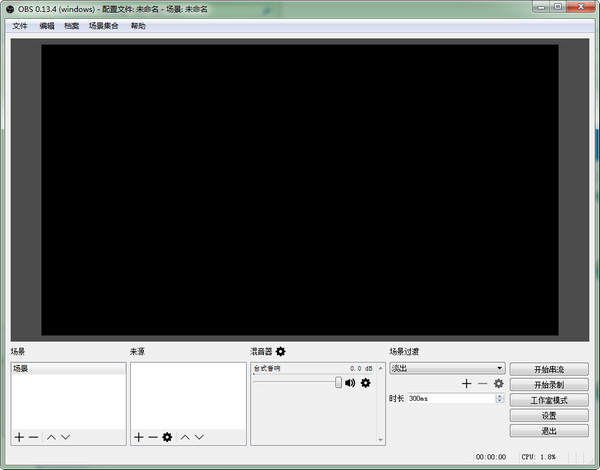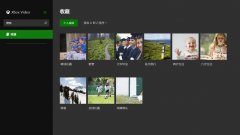obs官网,obs下载,obs教程.OBS Studio是全新的OBS(Open Broadcaster Software),是一款广泛应用的视频直播录制软件,跟经典版的区别就是,音频分路简单,在不出错的情况下性能优于经典版。
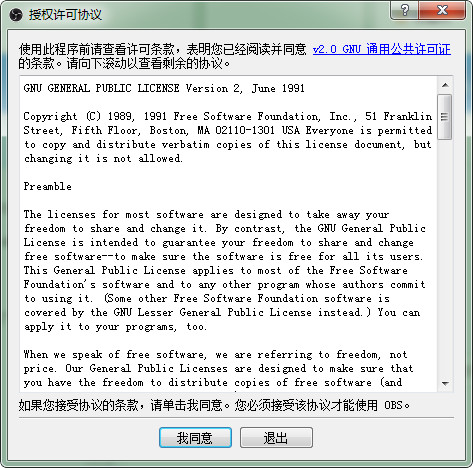
软件介绍
OBS是Open Broadcaster Software的简称,它是一款永久免费的直播软件。OBS直播软件相比XSplit,占用资源相对较少,对配置要求相对要低一点,相同点就是录制格式MP4,不用再次压缩。
功能介绍
1.仍处于初期阶段,错误修复频繁
2. 不支持OBS直播相关插件
3. 少部分机器性能不稳定
4. 编码使用X264
5. 无限数量的场景和来源
6. 基于GPU的高性能游戏流媒体游戏捕获
7. 支持DirectShow捕获设备(摄像头、采集卡、等)
8. MP4或者flv文件输出
obs教程
OBS使用方法:
1、打开主界面主界面
场景:场景相当于PS作图,场景是主图,来源是图层,你可以多设置几种不同的画面
来源:图层的意思,就是你想展现给观众画面的来源。来源处右键添加即可。
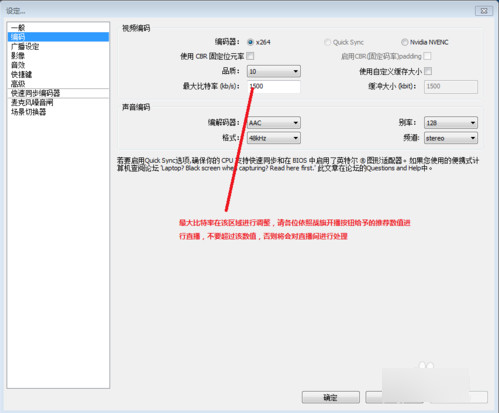
1)获取窗口:就是添加单个窗口给观众看。
2)显示器获取:单屏幕或多屏幕选择某个显示器全屏幕或部分屏幕给观众看(英雄联盟选择)
3)图片源:有自己Logo或者台标或者卖萌图片可以挂上去,不愿意让观众看自己电脑操作的可以删除显示器获取放底层图片当桌面,这样既可以直播又可以做其他事情,以防无意识的数据泄露。
4)投影片放映:自己添加多种图片以幻灯片形式放给观众。
5)文字来源:写一些给观众看的话或提示或广告
6)视频捕捉设备:摄像头、采集卡等采集外设画面接入口
7)游戏源:全屏游戏必须用游戏源来直播,否则观众看是黑屏。无边框或窗口化全屏可以直接用添加窗口进行直播。(dota2,炉石选择,英雄联盟)
③设定:直播程序设置
④开始串流:开始直播
⑤编辑场景:手动调节直播画面,如文字、图片位置调整或伸缩等功能。
⑥开始录制:用OBS录制画面。
⑦全域来源:整体来源,基本不用设置。
⑧预览串流:不直播的前提下模拟直播画面,可测试是否跳帧、码率变化,画面调节等数据。
注:所有游戏优先选择游戏源,第二是显示器获取,第三是获取窗口。
PS:两个红色条,左侧代表麦克风输出音量,右侧代表声音输出音量,单击红条可调整输出音量,单击图标可直接静音该设备。
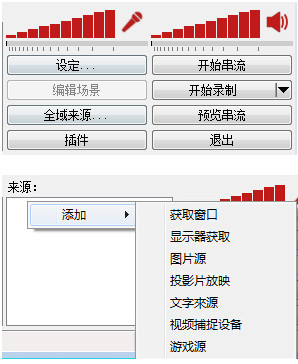
2、最大码率等编码设置
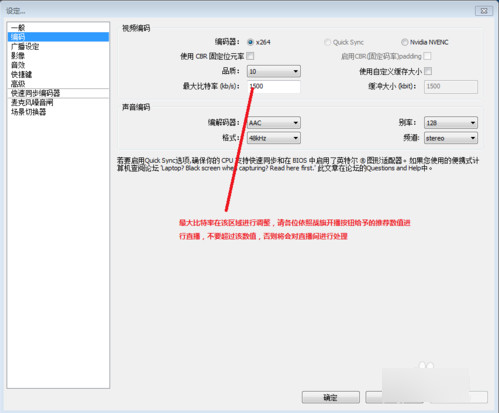
PS:最后的数字越高越好,一般来说码率设置根据游戏来进行码率的调整,以下为最优的码率介绍:
其他竞技游戏1800kb/s (如:英雄联盟,DOTA等)
射击和单机游戏 2000kb/s (如:CSGO 坦克世界等)
怀旧记忆:1500kb/s (如三国战记,MC等)
游戏放映室:1500kb/s
3、广播设置
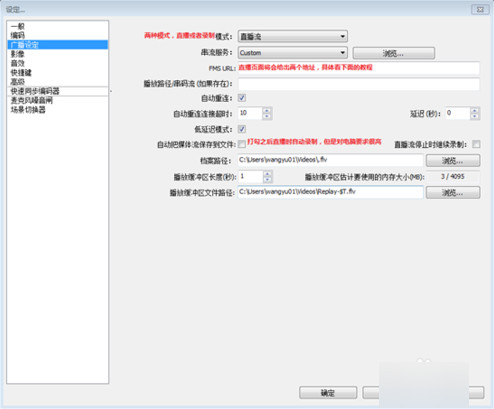
4、FMS URL 串流码获取地址如下:(上下对应填写复制进去)
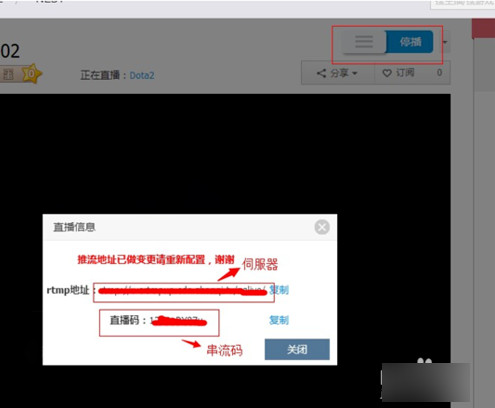
5、分辨率、帧率(fps)等设置
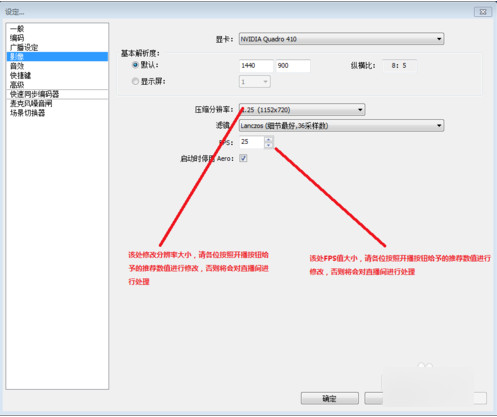
笔记本尽量以720P或更低,台式机I3、I5请选择720P,I5超频、 I7系列可提高至1080P。AMD请自行测试。
ps:
各游戏设置推荐设置:
其他竞技游戏 30FPS 1920X1080 (英雄联盟,DOTA2等)
射击和单机游戏 30FPS 1920X1080 (CSGO 等各种射击单机大作)
怀旧记忆 25FPS 1280X720
游戏放映室 25FPS 1280X720
6、音效设置
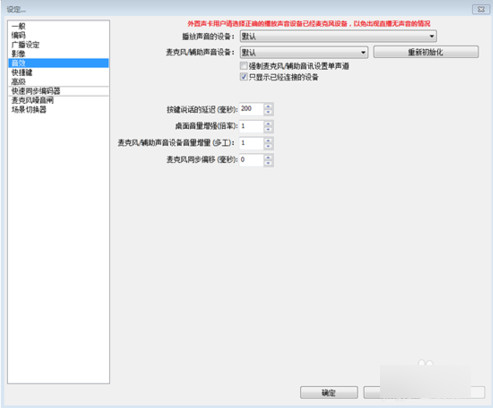
7、麦克风设置
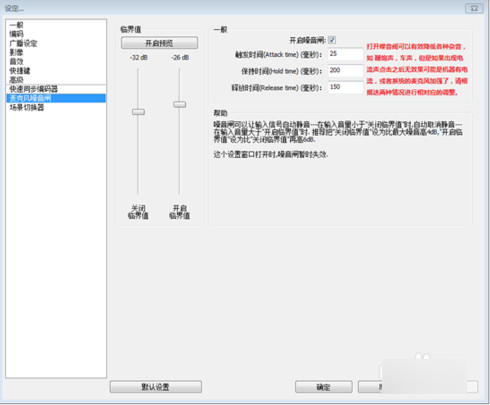
8、OBS界面傻瓜快速上手设置(lol)
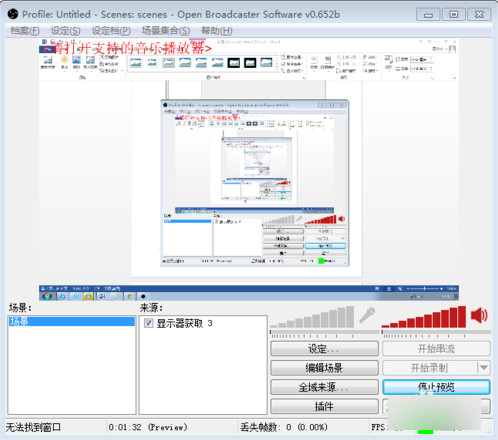
添加场景:鼠标移至场景,右键添加场景,无需设置,确定即可
来源:右键,添加游戏源,如图设置:
9、添加完毕后,进入游戏读取画面在按照上面的步骤,添加一个游戏源就可以了,保证服务器和串流码填写正确后,选择开始串流,进入游戏后,把图像改为无边框或全屏模式。
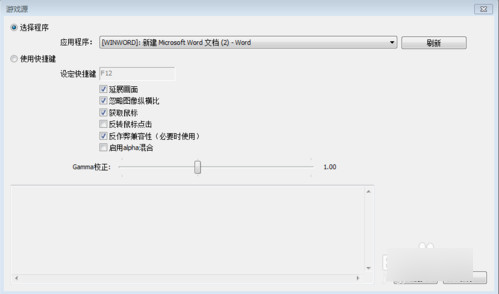
相关软件

ScreenMaster是一款强大的电脑屏幕截图工具,帮助用户快速对屏幕内容进行截取,支持区域截图、窗口截图、全屏截图,功能非常强大,有需要的用户可以下载。 功能介绍 从系统托盘工作

萌狗影视电脑版是一款非常好用的视频播放器。它包含爱奇艺、优酷、腾讯、芒果、搜狐、乐视、pptv等影视资源,支持在线云播,支持直接观看各种视频资源,无需VIP会员即可永久免费观看。

PotPlayer 64位,PotPlayer内置强大的解码器,启动速度快,播放过程稳定,对付高清大片没有任何问题,PotPlayer播放器64位绿色版对字幕的支持也很不错,以及各种美观自定义皮肤,可满足大部分日常播放需求,您可以免费下载。

Pdplayer,Pdplayer是一款专业的图像序列播放器,功能强大,支持大多数文件格式如:EXR、HDR、DPX、CIN、R3D、TGA、SGI、IFF、PIC和VRIMG,支持多个图层可以进行颜色校正并实时组合在一起,适用于3D、CG和视觉特效行业。,您可以免费下载。

sopplus player,sopplus是一款非常好用的视频直播软件,被称为最新一代的sopcast,sopplus可以观看最新的最全的视频直播,每个人都可以观看来自世界各地的电视频道,同时也可以通过SopPlusStreamer直播内容,还有免费的SDK,你可以用它来创建你自己的直播系统。,您可以免费下载。

Vidmore Player(多媒体播放器),VidmorePlayer是一款多媒体播放器,支持所有的常见音频和视频文件格式,帮助用户播放视频和音频文件,画质高清,无损的声音效果,操作简单,使用方,您可以免费下载。